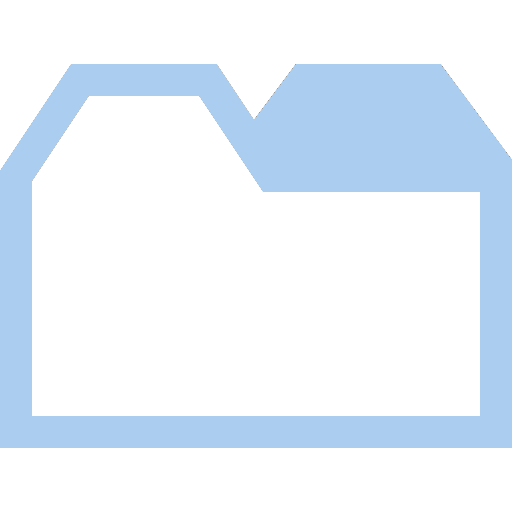Ma vie hyper numérique m’amène à utiliser des bookmarklets sur différents navigateurs. En tant que blogueur, l’usage de mes bookmarklets vise plutôt à promouvoir les billets de blogues vers les réseaux sociaux. J’ai donc intitulé mon billet en 7 bookmarklets « indispensables « pour promouvoir son blogue sur les réseaux sociaux
Scoopit
Le site scoopit est un portail de news un peu comme digg mais en mieux. Quand j’ai un article de blogue à promouvoir sur ce site, j’utilise un bookmarklet disponible sur scoop.it/bookmarkletInfo. Scoopit m’apporte quelques 500 visites par mois sur ce blogue. Je trouve que ce n’est pas négligeable et je me demande même comment les équipes de Scoopit ont réussi un tel exploit vu que pas mal de site du même genre ont périclité depuis longtemps.
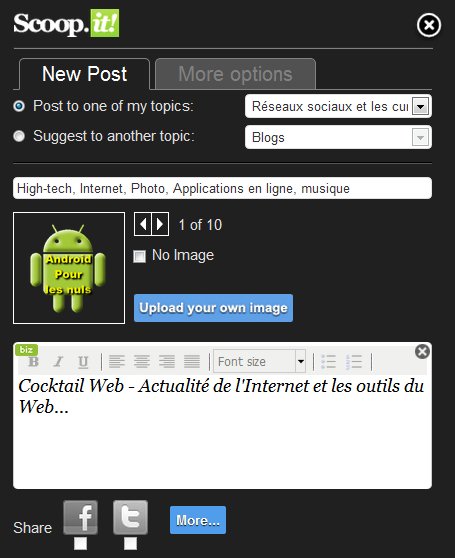
BITLY (top)
Pour raccourcir certains liens, j’utilise systematiquement le bookmarklet de bitly qui est disponible sur le lien suivent : bitly.com/tools . En plus de la fonction de raccourci, j’utilise cet outil pour faire des mesures statistiques (nombre de clics) . En effet si vous mettez un + à la fin de l’url raccourci par bitly, ça vous donne des statistiques de clics (lieu et temps… J’utilise ce bookmarklet environ 5 à 10 fois par semaine. Bitly, n’est pas forcément un réseau social, mais depuis son relookage on voit bien que la direction a été donnée pour qu’il devienne une sorte de nouveau paradigme des réseaux sociaux.

Notez aussi que j’utilise bitly par anticipation. Exemple, je photographie quelqu’un dans la rue, généralement j’engage le dialogue, je donne ma carte de visite et surtout je donne déjà le lien de la photo sur internet. Evidemment ce lien ne sera créé qu’une fois la photo traitée. Une fois que j’ai le lien de la photo, je vais sur le site bit.ly et je personnalise le lien qui sera le même que celui de la personne photographiée.. La probabilité que le lien soit déjà pris est presque nul, donc ça marche à tous les coups.
Pour finir, quand j’estime qu’il y a une belle image produite sur un de mes blogues ou pour envoyer quelques trucs sympathique, j’utilise le bookmarklet pinterest qui se trouve sur pinterest.com…goodies, section « Le bouton Pin It ». Normalement,

Simple Google+ Bookmarklet
Pour envoyer un lien sur google plus et en attendant qu’on puisse automatiser la diffusion des flux rss sur googleplus, j’utilise le bookmarklet disponible sur blabnol_google plus-bookmarklet . Usage : de temps en temps, et normalement mais j’oublie souvent de promouvoir mes écrits sur google plus.


Bien sûr, il ne faut pas manquer le bookmarklet de Facebook qui est disponible sur le lien facebook.com/share_options.php
TUMBLR
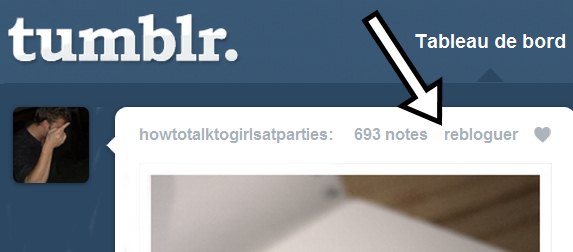
Il existe aussi le bookmarklet twitter qui est sera sans doute utile pour la diffusion d’un lien url : Dev.twitter.com web bookmarklet

Delicious
Je mets en mémoire tous les liens qui m’intéressent sur le site delicious.com à cette fin, j’utilise le bookmarklet disponible sur delicious.com/tools. Ce bookmarklet a un peu de retard à l’allumage, mais c’est mon outil de travail. Usage quotidien environ 5à 10 fois par jour.

Il faudra compter également sur le bookmarklet de tumblr qui est disponible sur le lien : https://www.tumblr.com/apps
Conclusion : Utiliser un bookmarklet permet d’éviter l’installation d’une extension (pour chrome) ou d’un addon (pour firefox). Pour quelqu’un qui utilise ces outils sporadiquement, c’est idéal.